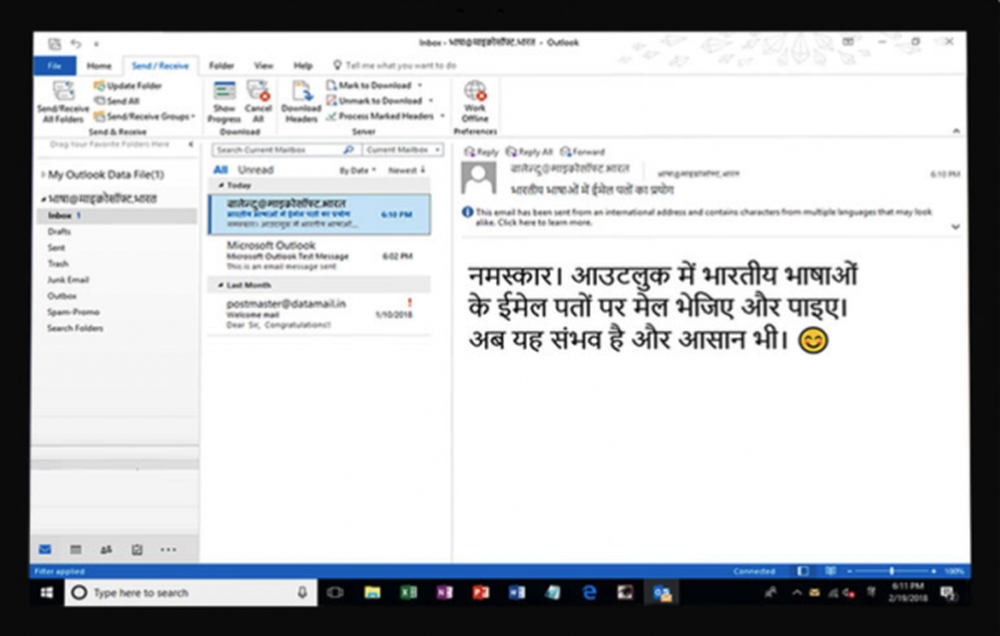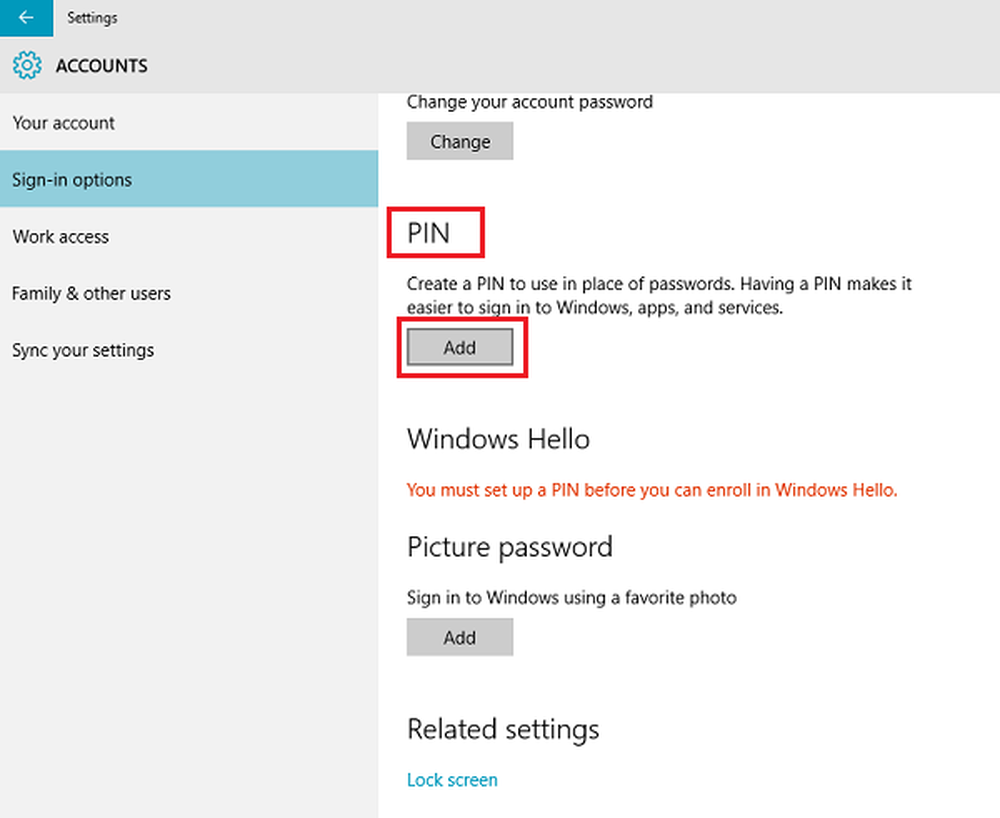Ställ in tidszon automatiskt i Windows 10
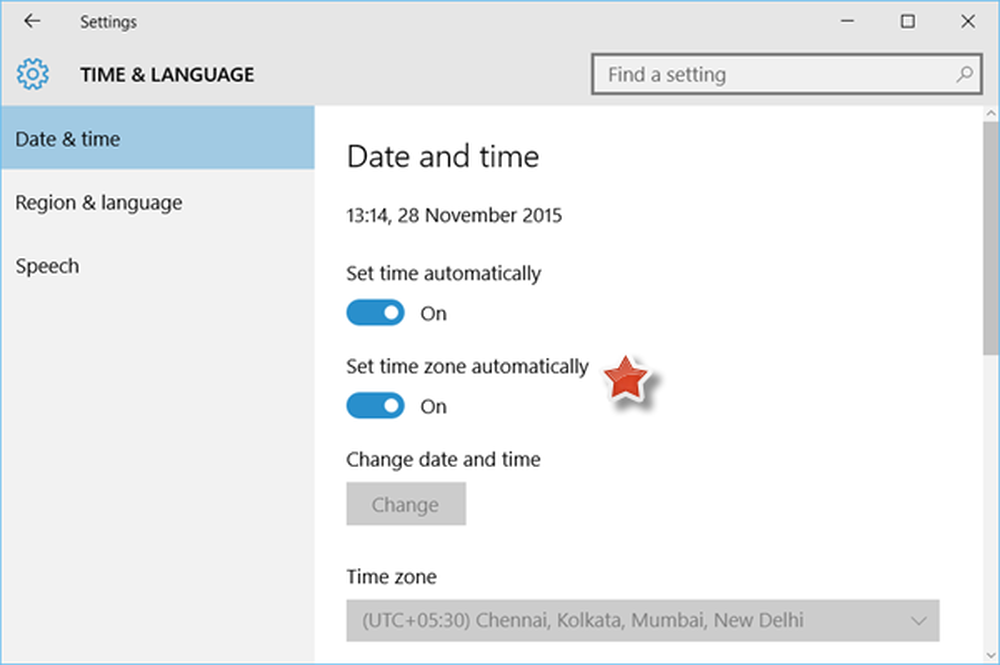
Bland de många nya funktionerna och inställningarna som Windows 10 November Update Version 1511 har introducerat är en av dem möjligheten för en användare att ställa in tidszonen automatiskt i Windows 10. Medan du kan ställa in tidszonen manuellt här, använder du Time zonval, kan du nu låta Windows 10 göra det automatiskt.
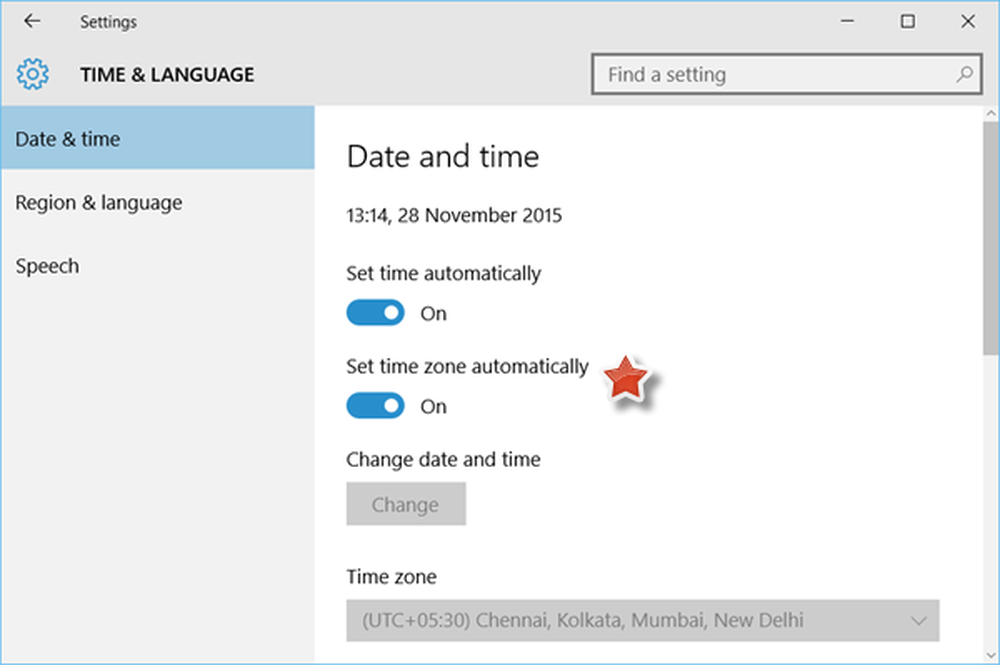
Ställ in tidszon automatiskt i Windows 10
För att låta Windows 10 välja och ställa in tidszon automatiskt klickar du på Start-knappen för att öppna startmenyn.
Här öppnar du Inställningar> Tid och språk.Nu i den vänstra rutan, välj Datum Tid. Datum och tid inställningar här är ganska enkla här eftersom huvudöversikten har allt. Du kan ställa in tiden för att justera automatiskt eller ändra den manuellt.
I den högra rutan ser du en ny inställning Ställ in tidszon automatiskt.
Växla skjutreglaget till På placera.
Det är allt!
Windows 10 kommer nu att ställa in tiden för ditt system, beroende på din fysiska plats.
Om du reser mycket kan du hitta den här inställningen till stor nytta. Frekventa resenärer kan också tycka att det är användbart att lägga till nya klockor i appen Windows 10 Alarms och Klockor.
Du kan också ändra tidszonen manuellt med Windows Time Zone eller tzutil.exe, ett inbyggt kommandoradsverktyg.